Importer depuis son ordinateur
- Connectez-vous sur app.seqino.com
- Rendez-vous dans Achats > Factures
- En haut à droite, cliquez sur Déposer une facture
- Cliquez sur Téléchargez votre document ou glissez-déposez directement vos documents dans l'espace prévu à cet effet
Une fois importé, nous analysons votre reçu ou facture pour en extraire automatiquement ses données (Montant HT, TVA, montant TTC, date d'émission...).
Votre facture est déjà payée ?
Vous pouvez sélectionner la case Cette facture est déjà payée
Une fois l'ensemble des informations renseignées et vérifiées, vous pouvez cliquez en bas de la page sur Enregistrer.
Plusieurs factures ou reçus ?
Vous pouvez importer plusieurs documents d'un coup en en sélectionnant plusieurs. Vous pourrez les traiter une par une par la suite.
Importer avec le scan mobile
- Connectez-vous sur app.seqino.com depuis votre téléphone
- En haut à droite, cliquez sur Déposer une facture
- Cliquez sur Téléchargez votre document
Deux options se présentent alors à vous : vous pouvez soit prendre en photo votre document ou choisir dans vos fichiers des documents déjà pris en photo.
Une fois importé, nous analysons votre reçu ou facture pour en extraire automatiquement ses données (Montant HT, TVA, montant TTC, date d'émission...)
Votre facture est déjà payée ?
Vous pouvez sélectionner la case Cette facture est déjà payée
Une fois l'ensemble des informations renseignées et vérifiées, vous pouvez cliquez en bas de la page sur Enregistrer.
Vous souhaitez accéder plus facilement au scan de factures ?
Vous avez la possibilité d'ajouter un raccourci de la page SEQINO directement sur votre écran d'accueil ! Pour cela rien de plus simple :
1. Ouvrez app.seqino.com sur iPhone ou Android
2. Dans Safari, cliquez sur Partager > Sur l'écran d'accueil
3. Dans Chrome, cliquez sur Menu > Ajouter à l'écran d'accueil
Désormais vous retrouvez SEQINO directement sur votre écran d'accueil !